简单去除U盘写保护的方法(快速解决U盘写保护问题的小技巧)
- 数码百科
- 2024-12-02
- 27
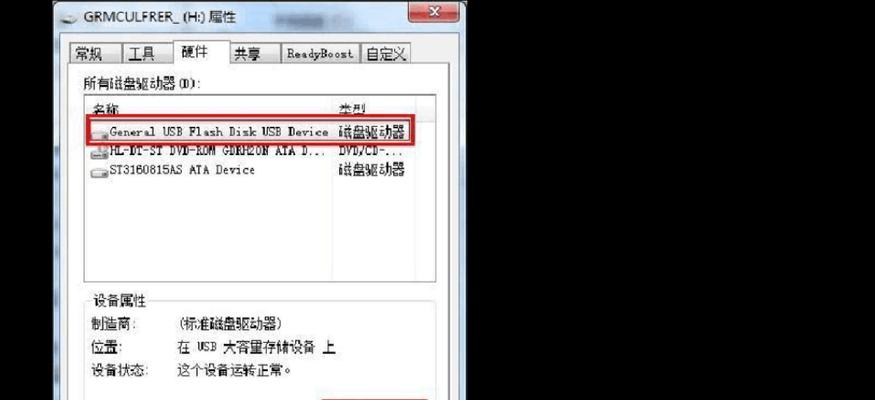
在使用U盘的过程中,有时候会遇到U盘写保护的问题,导致无法向U盘中写入或删除文件。这给我们的工作和学习带来了一定的不便。不过,不用担心!本文将介绍一些最简单的方法来解决...
在使用U盘的过程中,有时候会遇到U盘写保护的问题,导致无法向U盘中写入或删除文件。这给我们的工作和学习带来了一定的不便。不过,不用担心!本文将介绍一些最简单的方法来解决U盘写保护问题,让您轻松摆脱这一困扰。
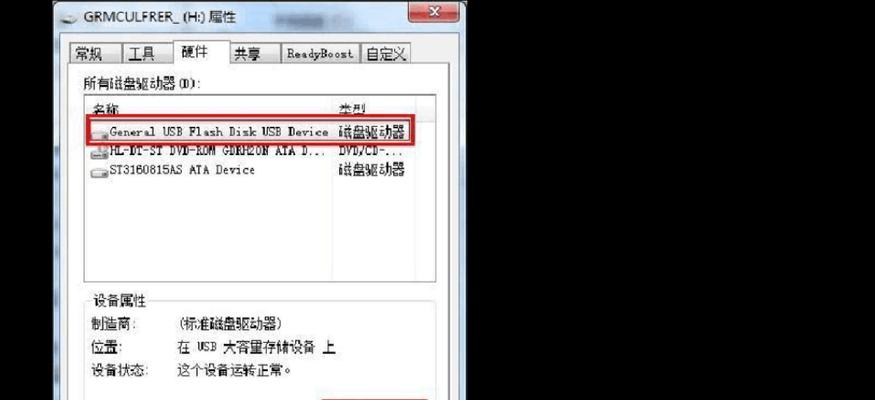
检查U盘物理开关
通过检查U盘上的物理开关是否处于锁定状态来排除U盘写保护的原因。如果开关处于锁定状态,请将其切换至解锁状态。
使用病毒扫描软件
运行病毒扫描软件,检测并清除可能导致U盘写保护的恶意软件。有时候,恶意软件会激活U盘的写保护功能,通过清除它们可以解决问题。
使用注册表编辑器
使用注册表编辑器来修改U盘注册表项,以解除写保护。打开注册表编辑器,找到"HKEY_LOCAL_MACHINE\SYSTEM\CurrentControlSet\Control\StorageDevicePolicies"路径,将WriteProtect键值从1改为0。
使用命令提示符
在开始菜单中搜索并打开命令提示符窗口,输入"diskpart"并回车。输入"listdisk",找到对应的U盘磁盘号,输入"selectdiskX"(X代表U盘磁盘号),接着输入"attributesdiskclearreadonly"解除U盘的只读属性。
使用磁盘管理工具
打开计算机管理,选择磁盘管理,在U盘上右键单击,选择"属性",取消勾选"只读"选项,然后点击"确定"保存更改。
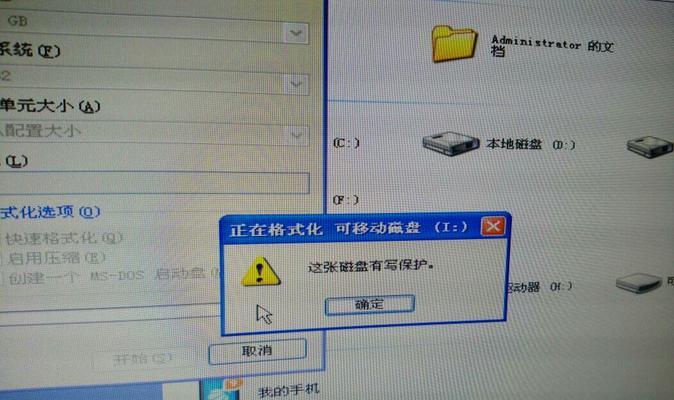
使用格式化工具
使用格式化工具对U盘进行格式化操作,可以将写保护问题一并解决。注意备份U盘中的重要数据,因为格式化会清空所有数据。
检查U盘是否损坏
有时候U盘出现写保护问题是因为U盘本身损坏了。可以尝试将U盘插入其他电脑或设备上,看是否仍然存在写保护问题。
更新驱动程序
在设备管理器中找到U盘驱动程序,右键单击选择"更新驱动程序"。更新驱动程序可能会修复写保护问题。
尝试其他电脑
如果您尝试了以上方法仍然无法解决写保护问题,可以尝试将U盘插入其他电脑上,看是否存在相同的问题。如果其他电脑上可以正常写入数据,那么可能是您的计算机出现了其他故障。
联系U盘生产商
如果以上方法都无法解决问题,建议您联系U盘的生产商寻求更进一步的技术支持或售后服务。
备份重要数据
在进行任何修复操作之前,一定要备份U盘中的重要数据。因为某些修复操作可能会导致数据丢失。
小心操作
在进行修复操作时,请小心操作,不要随意更改或删除其他文件或设置,以免造成其他问题。
多种方法结合使用
如果遇到复杂的写保护问题,可以尝试将多种方法结合使用,有时候组合使用多种方法可以更有效地解决问题。
定期维护和保养
为了避免再次出现U盘写保护问题,建议定期维护和保养U盘。清理病毒、修复错误和格式化等操作可以帮助保持U盘的正常使用状态。
通过本文介绍的方法,您可以轻松解决U盘写保护问题。记住,先检查物理开关,运行病毒扫描软件,修改注册表项或使用命令提示符等方法,一般情况下就能解决大部分U盘写保护问题。如果问题依然存在,请联系U盘生产商进行进一步的技术支持。保持U盘的良好维护和保养也是避免写保护问题的重要措施。
如何简单去除U盘写保护
随着科技的不断发展,U盘已经成为我们日常生活和工作中必不可少的工具。然而,有时我们可能会遇到U盘无法写入数据的问题,这是由于U盘被设置了写保护功能所导致的。本文将介绍一种简单的方法来去除U盘的写保护,并解决无法写入数据的困扰。
1.检查U盘状态
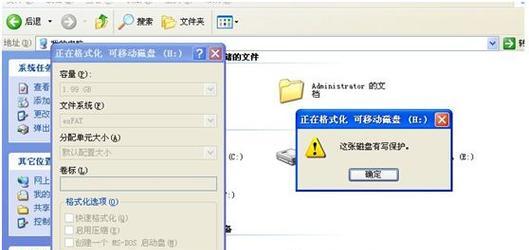
在进行任何操作之前,首先需要确认U盘是否处于正常状态,检查是否有物理损坏或其他异常情况。
2.检查U盘写保护开关
有些U盘设计了一个物理开关来实现写保护功能,你可以尝试找到这个开关并将其关闭。
3.检查电脑病毒
有时,电脑中的病毒会导致U盘被设置为写保护状态。使用杀毒软件对电脑进行全面扫描,清除可能存在的病毒。
4.通过注册表编辑器修改设置
打开注册表编辑器,并找到HKEY_LOCAL_MACHINE\SYSTEM\CurrentControlSet\Control\StorageDevicePolicies路径,将WriteProtect键值设置为0。
5.使用磁盘管理工具
打开计算机的磁盘管理工具,找到U盘的磁盘号码,右键点击并选择"属性",在"属性"窗口中取消勾选"只读"选项。
6.使用命令提示符清除写保护
打开命令提示符窗口,输入"diskpart"命令,再输入"listdisk"命令查看可用磁盘列表,找到对应的U盘,输入"selectdiskX"(X为U盘的磁盘号),然后输入"attributesdiskclearreadonly"命令清除写保护。
7.更新或重新安装驱动程序
有时驱动程序不兼容或过时会导致U盘无法写入数据,你可以尝试更新或重新安装U盘的驱动程序。
8.重启电脑和U盘
有时候,简单的重启电脑和U盘可以解决写保护问题,尝试重新插拔U盘并重启电脑。
9.格式化U盘
如果以上方法都无效,你可以尝试对U盘进行格式化操作来去除写保护。请注意,格式化将会清除U盘上的所有数据,请提前备份重要数据。
10.检查U盘的物理接口
有时,U盘的物理接口可能会出现松动或损坏,导致无法正常写入数据。尝试将U盘插入不同的USB接口或使用其他计算机进行测试。
11.使用专业修复工具
如果你不擅长操作计算机或上述方法都没有解决问题,可以寻求专业修复工具的帮助,如U盘修复工具或数据恢复软件。
12.咨询厂商或专家
如果以上方法仍然无效,建议咨询U盘的厂商或专业人士,他们可能能够提供更专业的解决方案。
13.避免非法使用U盘
在使用U盘时,请避免非法下载、存储或传播侵权、病毒等非法内容,这些行为可能导致U盘被设置为写保护。
14.定期备份数据
为了避免数据丢失或损坏,建议定期备份重要数据,以便在U盘出现问题时能够及时恢复。
15.谨慎使用第三方软件
在使用第三方软件操作U盘时,需要谨慎选择,并确保软件来源可靠,以免因为不当的操作导致U盘写保护的问题。
通过本文所介绍的简单方法,相信您已经学会了如何去除U盘的写保护。在实际操作中,根据具体情况选择合适的解决方法,并注意保护好您的数据安全。希望本文对您解决U盘写保护问题有所帮助!
本文链接:https://www.ptbaojie.com/article-4609-1.html

